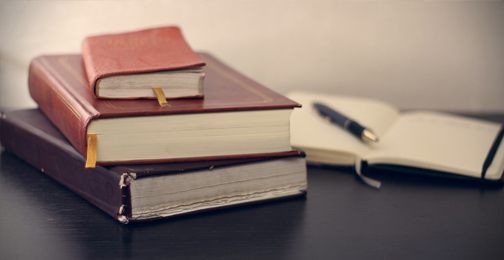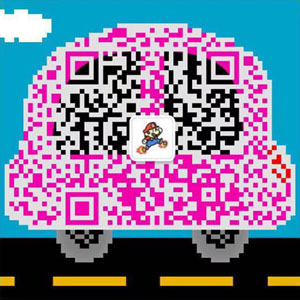您现在的位置是:首页 > 后端 > 系统环境 > Linux Linux
linux常用命令
 2020-05-05【Linux】2661人已围观
2020-05-05【Linux】2661人已围观
简介linux常用命令
1. 目录切换
> cd 目录名字
> cd /home //切换到 /home 目录
> cd /home/shuhua //切换到 /home/shuhua 目录
> cd (没有任何参数) //跑到自己家目录
> cd ~ //切换到自己的家目录
> cd .. //切换到上一级
2. 查看当前操作目录位置
> pwd
3. 查看目录下边的文件信息
> ls //list 查看当前目录下边的文件信息
> ls -l //-list 把当前目录下边的文件信息以详细形式展示出来
> ls -a //-all 把当前目录下边的全部(包括隐藏文件)文件显示出来
> ls -al //-all -list 把当前目录下边的全部文件以详细形式展示出来
> ls 参数 目录 //展示指定目录下边的文件
> ls -al /usr //以详细列表形式查看usr目录下的文件信息
4. 不同用户进行切换
> su - 或 su - root //切换为超级管理员root账号(账号和权限都是root)
> su root //切换为超级管理员root(账号是root,权限还是普通用户权限)
> su 用户名 //普通之间切换
普通用户-----》普通用户(需要密码)
普通用户-----》root用户(需要密码)
root用户-----》普通用户(不需要密码)
//用户su切换的时候,会有叠加效果,系统会保留之前的用户信息,随时供后退访问
shuhua---->root----->liming----->shuhua
5. 查看当前用户是谁
> whoami //查看当前正在操作的用户信息
> who am i //只给显示登录系统用户的信息
6. 切换操作模式
> init 3 //切换为“命名”模式
> init 5 //切换为“桌面”模式
>startx
7. 输出单个文件信息到窗口楼
> cat filename
8. 目录操作
① 目录创建make directory
> mkdir newdir //创建指定目录
> mkdir -p newdir/newdir/newdir //创建多级目录
> mkdir dir/newdir
> mkdir -p dir/newdir/newdir
创建新目录的层次到达两个或以上都要设置-p参数
② 目录移动 move
> mv dir1 dir2 //把dir1目录移动到dir2下边
③ 改名字操作
> mv dir1 newdir //把dir1的名字改为newdir
以上两个操作使用同一个命令mv,什么时候就是移动,什么时候改名字
答:第二个参数是已存在目录 就是移动
第二个参数是不存在目录 就是改名字
mv本质就是移动和改名字的联合操作
④ 复制copy
> cp -R dir1 dir2 //recursive递归把dir1目录复制一份到dir2目录里边
//注意:目录复制都需要设置-R参数
> cp file dir //把文件file复制一份到dir里边
> cp filename dir/newname //把文件复制一份到dir目录,并给起一个新名字newname
> cp -prv ./* dir2
注:复制当前目录下的所有东西到dir2这个文件夹
⑤ 删除目录
> rmdir dirname //删除一个单个目录(目录内部没有其他文件)
> rm filename //删除具体(目录)文件
> rm -r filename //recursive递归方式删除目录
> rm -rf filename //文件和目录都可以删除,recursive和force递归强制删除任何文件
> rm -rf / //kill you by yourself
9. 文件操作
① 创建
> touch filename //在当前目录创建一个文件
> touch dir1/dir2/filename //把文件创建在dir1/dir2目录下边
> touch /home/shuhua/dongshan/filename //通过绝对路径方式在指定目录下创建一个文件
② 查看文件
> cat filename //输出文件全部内容
> more filename //通过“回车”逐行查看文件内容,有百分比显示
// "q"键退出查看
> less filename //通过“上下左右键”查看文档的任何部分内容,"q"退出查看
> head -n filename //查看文档的前n行内容
> tail -n filename //查看文档的最后n行内容
> wc filename //计算文件内容的行数
③ 给文件添加内容
> echo 内容 > filename //给文件以覆盖方式添加内容(文件不存在会自动创建)
> echo 内容 > dir1/dir2/filename
> echo 内容 > /home/xxx/xxx/filename
> echo 内容 >> filename //给文件以追加方式添加内容(文件不存在会自动创建)
> cat file1 >>/> file2 //把file1的内容追加到file2里边
④ 其他
> df -h //查看磁盘剩余空间
10 用户和组别管理(root管理员操作)
用户管理(/etc/passwd)
① 添加用户useradd
> useradd -g 组编号 -d 家目录地址 -u 用户编号 用户名username
> useradd username //给系统添加一个用户
② 修改用户信息usermodify
> usermod -g 组编号 -d 家目录地址 -u 用户编号 -l 用户名 username
> usermod -g 组编号 username
//注意:如果对家目录地址进行修改,需要手动创建对应目录
③ 删除用户userdel
> userdel 用户名 //删除用户信息
> userdel -r 用户名 //删除用户和其家目录文件
④ 给用户设置密码让其登录系统
> passwd 用户名
输入两次一样的密码即可
⑤ 解压缩
> tar xvf wordpress.tar /* 解压tar格式的文件 */
> tar tvf myfile.tar /* 查看tar文件中包含的文件 */
> tar cf toole.tar tool /* 把tool目录打包为toole.tar文件 */
> tar zcf vpser.tar.gz tool /* 把tool目录打包且压缩为vpser.tar.gz文件,因为.tar文件几乎是没有压缩过
的,MT的.tar.gz文件解压成.tar文件后差不多是10MB */
> tar -zxvf yg165.tar.gz -C /www/wwwroot /*解压文件到指定目录*/
> gzip -d ge.tar.gz /* 解压.tar.gz文件为.tar文件 */
> unzip phpbb.zip /* 解压zip文件,windows下要压缩出一个.tar.gz格式的文件还是有点麻烦的 */
> zip -r new.zip 1.txt 目录
组管理(/etc/group)
① 添加组
> groupadd groupname //添加一个组
② 修改组
> groupmod -n newname groupname //修改组别名字
③ 删除组
> groupdel groupname //删除组
//注意:该组别里边不能包含任何用户信息
12 查看指令参数
> man 指令 //查看指令使用细节
13 给文件设置权限
① 字母相对方式设置
chmod u+/-rwx,g+/-rwx,o+/-rwx filename
chmod u+/-rwx filename 给主人增加/减少权限
> chmod u+rw,u-x filename //增加主人读、写权限,清除执行权限
> chmod u+x,g-rw filename //增加主人执行权限,清除同组读写权限
> chmod u+rx,g+w,o-rwx filename
> chmod -R 777 文件名称
> chown -R www.www W文件名称 //修改文件所属组及拥有者
http://blog.csdn.net/hudashi/article/details/7797393
② 数字绝对方式设置权限
read读------------->4
write写------------>2
execute执行---------->1
0:没有任何权限
1:执行
2:写
3:写、执行
4:读
5:读、执行
6:读、写
7:读、写、执行
chmod XYZ filename XYZ分别代表不同角色的权限
> chmod 754 filename //主人:rwx,同组:rx,其他:r
> chmod 641 filename //u:rw g:r o:x
字母和数字方式的选取:
权限变动比较小就使用字母方式
权限变动比较大就使用数字方式
14 查找文件的指定内容
> grep 内容hello 被查找文件 //把包含hello字样的每行都给输出出来
15. 文件查找指令find
find 查找目录 选项 选项值 选项 选项值。。
>find / -name passwd //在根目录/斜线下边 遍历系统全部目录对passwd进行查找
选项:
-name 通过文件名字进行查找
-name "pass*" 模糊查找名字以pass开始的文件
-maxdepth 数字 对查找目录最深层次有限制
-mindepth 数字 对查找目录最浅层次有限制
-size 对文件大小进行限制查找
单位:默认是512字节
数字c 字节单位
数字k 千字节单位
数字m 兆单位
-size 4 查找大小为2k的文件
-size 20c 查找文件为20个字节的文件
-size 12k 查找文件大小为12*1024字节的文件
-size +2k 文件大于2k
-size -5k 文件小于5k大小
-size +100c 文件大小大于100字节
-type f/d 根据文件类型进行查找(f文件/d目录)
16.查linux ip ifconfig
清屏
clear 这个命令将会刷新屏幕,本质上只是让终端显示页向后翻了一页,如果向上滚动屏幕还可以看到之前的操作信息。
reset 这个命令将完全刷新终端屏幕,之前的终端输入操作信息将都会被清空
17.关机
1、halt立刻关机 2、poweroff立刻关机 3、shutdown -h now 立刻关机(root用户使用)
4、shutdown -h 10 10分钟后自动关机 如果是通过shutdown命令设置关机的话,
可以用shutdown -c命令取消重启
init 0关机 init1重启
18.查看linux内核版本
hostnamectl
远程
一、将本机文件复制到远程服务器上
#scp /home/administrator/news.txt root@192.168.6.129:/etc/squid
二、将远程服务器上的文件复制到本机
#scp remote@www.abc.com:/usr/local/sin.sh /home/administrator
关注博客,更多精彩分享,敬请期待!
Tags: 面试题
很赞哦! (0)
随机图文
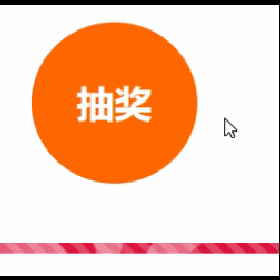
css动画
> 在CSS动画中,如果你想让元素的 border-radius 从50%逐渐变为0%,你可以使用 @keyframes 规则来定义这一变化过程。以下是一个简单的示例: ```css /* 定义一个动画 */ @keyframes borderRadiusChange { 0% { border-radius: 50%; } 100% { border-radius: 0; } } /* 将动画应用到某个元素上 */ .someElement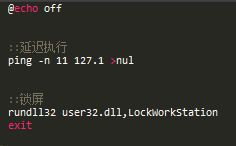
bat锁屏和熄屏 windows
bat锁屏和熄屏 windows
PHP中判断字符串是否含有中文
## 判断全是中文 > 方法一 ``` $str = '吾爱编程'; if (preg_match_all("/^([\x81-\xfe][\x40-\xfe])+$/", $str, $match)) { echo '全部是中文'; } else { echo '不全是中文'; } ``` > 方法二 ``` $str="'吾爱it编程"; if(!eregi("[^\x80-\xff]","$str")){ echo "全是中文";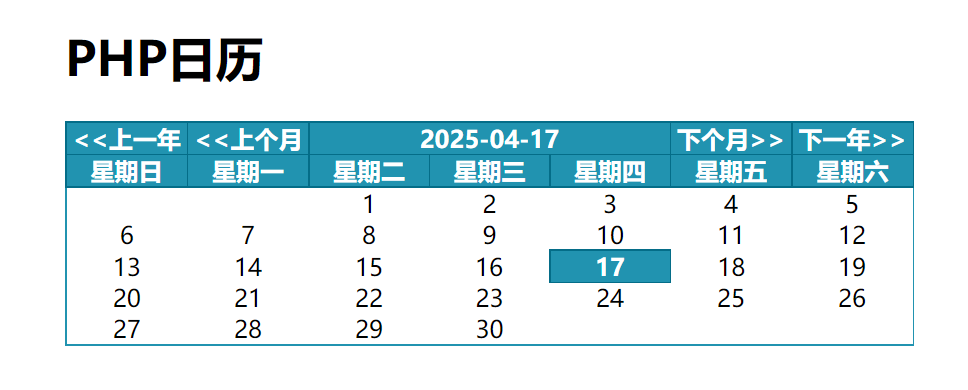
PHP日历
PHP日历小案例